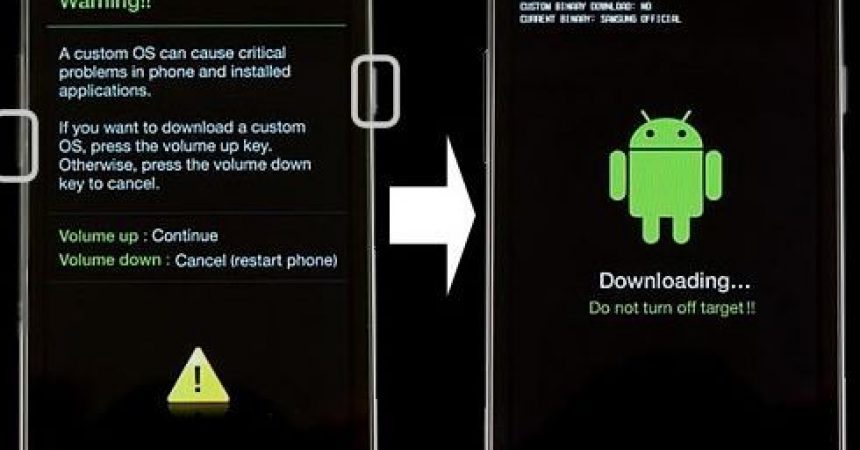Το Samsung Galaxy S5
Σε αυτόν τον οδηγό, θα σας δείξουμε τι πρέπει να κάνετε εάν το Samsung Galaxy S5 σας έχει κολλήσει στη λειτουργία λήψης.
Διορθώστε το Samsung Galaxy S5 που έχει κολλήσει στη λειτουργία λήψης:
Λύση #1
Step1: Αρχικά, αφαιρέστε την μπαταρία του Samsung Galaxy S5.
Step2: Στη συνέχεια, περιμένετε για περίπου 1 λεπτό. Μετά από αυτό, τοποθετήστε ξανά την μπαταρία του Samsung Galaxy S5.
Step3: Ενεργοποιήστε ξανά το Galaxy S5 και, στη συνέχεια, περιμένετε μέχρι να εκκινηθεί.
Step4: Συνδέστε τη συσκευή σας σε έναν υπολογιστή χρησιμοποιώντας ένα καλώδιο δεδομένων.
Step5: Εάν η συσκευή σας εμφανίζεται ως συσκευή αποθήκευσης, αυτό σημαίνει ότι το πρόβλημα κολλημένου στη λειτουργία λήψης έχει διορθωθεί.
Λύση # 2.
Step1: Κατεβάστε το πιο πρόσφατο διαθέσιμο υλικολογισμικό για το Samsung Galaxy S5.
Step2: Λήψη Οντίν.
Step3: Θέστε το τηλέφωνό σας σε λειτουργία λήψης πατώντας ταυτόχρονα το κουμπί αρχικής οθόνης, λειτουργίας και μείωσης της έντασης του ήχου.
Step4: Εξαγάγετε το αρχείο υλικολογισμικού που κατεβάσατε στην επιφάνεια εργασίας σας.
Step5: Συνδέστε τη συσκευή σας στον υπολογιστή.
Step6: Ανοίξτε το Odin και μετά κάντε κλικ στο κουμπί AP. Βρείτε το αρχείο υλικολογισμικού .tar.md5.
Step7: Πατήστε το κουμπί Έναρξη και θα αρχίσει να αναβοσβήνει.
Step8: Όταν βλέπετε το Pass στη θύρα Odin, η διαδικασία έχει τελειώσει.
Επιλύσατε το πρόβλημα του Samsung Galaxy S5 που κόλλησε στη λειτουργία λήψης;
Μοιραστείτε την εμπειρία σας στο παρακάτω πλαίσιο σχολίων.
JR
[embedyt] https://www.youtube.com/watch?v=snS-TiAYPe4[/embedyt]